コインチェック(Coincheck)は2014年から運営を開始した仮想通貨取引所です。日本の中では創業も比較的早く仮想通貨の取引所として幅広いサービスを提供しています。
2018年1月には新規口座開設の受付をストップしていましたが、その後マネックス証券のグループ会社となり、2018年10月30日に新規口座開設を再開しました。そして「みなし業者」だったコインチェックは2019年1月、金融庁から正式に交換業者として認められました。(参考:暗号資産交換業者登録一覧)
また2021年1月14日には3年ぶりとなるテレビCMを開始し、知名度も着実に伸びている仮想通貨取引所の1つです。
今回は、そんなCoincheck(コインチェック)の口座開設方法から手数料、仮想通貨を軸にした多様なサービスまでを徹底解説します。
| 取引所名 | 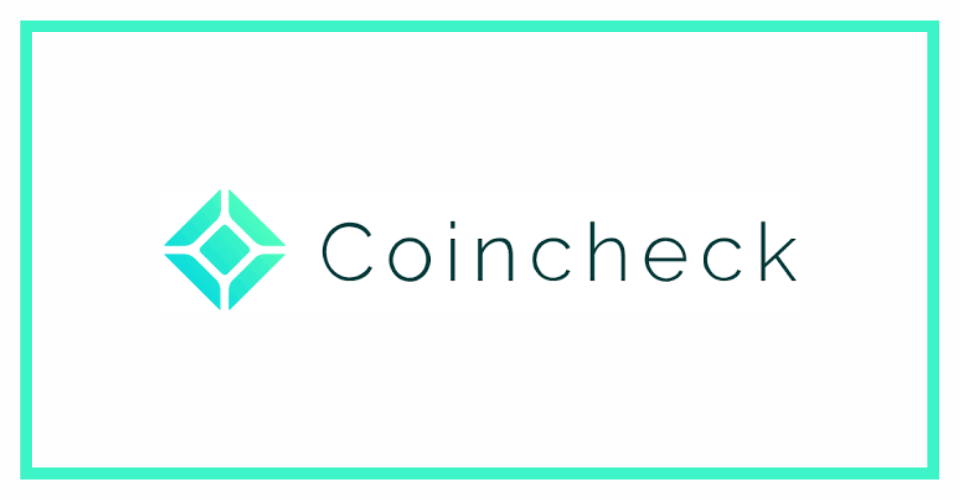 |
| 銘柄数 | 29 |
| BTC最低購入額(販売所) | 500円相当 |
| レバレッジ取引 | 不可 |
| 日本円入金手数料 | 有料 |
| 公式HP | https://coincheck.com/ |
コインチェック(Coincheck)の取り扱い仮想通貨
コインチェックでは下記の27銘柄を取り扱っています。
| ティッカー | 通貨名 |
|---|---|
| BTC | ビットコイン |
| ETH | イーサリアム |
| XRP | リップル |
| BCH | ビットコインキャッシュ |
| LTC | ライトコイン |
| NEM | ネム |
| LSK | リスク |
| ETC | イーサリアムクラシック |
| MONA | モナコイン |
| XLM | ステラルーメン |
| QTUM | クアンタム |
| BAT | ベーシックアテンショントークン |
| IOST | インターネット・オブ・サービス・トークン |
| ENJ | エンジンコイン |
| PLT | パレットトークン |
| SAND | サンド |
| DOT | ポルカドット |
| FNCT | フィナンシェトークン |
| CHZ | チリーズ |
| LINK | チェーンリンク |
| DAI | ダイ |
| MKR | メイカー |
| MATIC | ポリゴン |
| IMX | イミュータブル エックス |
| APE | エイプコイン |
| AXS | アクシーインフィニティ |
| WBTC | ラップドビットコイン |
| SHIB | シバイヌ |
| AVAX | アバランチ |
コインチェック(Coincheck)の口コミ・評判
![]()
2年ほど前より取引所として「コインチェック」も利用していますが、一時期は流出事件で私の中では絶対にない取引所ではありました。しかし、現在では「マネックスグループ」に属しているので他の取引所と比べても圧倒的な安心感です。初心者の方でも分かりやすく使いやすいアプリケーションでの取引展開もしており、ビットコインでの取引運用を考えているのであれば「Coincheck」で間違いないのではないかと思います。
![]()
最初に登録した仮想通貨取引所は、画面が見づらくてよく分かりませんでした。一方で、コインチェックの画面は見やすいので、落ち着いて取引だけに集中できました。専門的な知識があまりない私にとって使いやすさと安心感が大切だと考えており、コインチェックは画面が見やすいために取引もしやすく、利用者も多いので安心感があります。
![]()
コインチェックは日本の取引所で唯一NFTの取引が出来るのでよく使っています。以前仮想通貨の不正流出事件がありセキュリティーの懸念がありましたが、今は改善され申し分なく、取扱コインも一通り取り扱いがあるので、総合的に判断してメインで利用できる取引所だと思います。NFTアートが取引できる!この一点だけで口座開設する理由には十分だと思います。
コインチェック(Coincheck)の口座開設方法・手順
それでは、Coincheck(コインチェック)での口座開設方法と手順について解説したいと思います。
・運転免許証 表面・裏面
・個人番号カード(マイナンバーカード) 表面のみ
・パスポート 顔写真ページ・所持人記入欄
・住民基本台帳カード 表面・裏面
・住民票の写し(個人番号・本籍地記載のないもの)
アカウントを登録する
Coincheck(コインチェック)の公式サイトでメールアドレス・パスワードの登録から始めます。
画像赤枠内のメールアドレス、パスワードを入力したら、緑色の「新規登録」ボタンをクリックします。
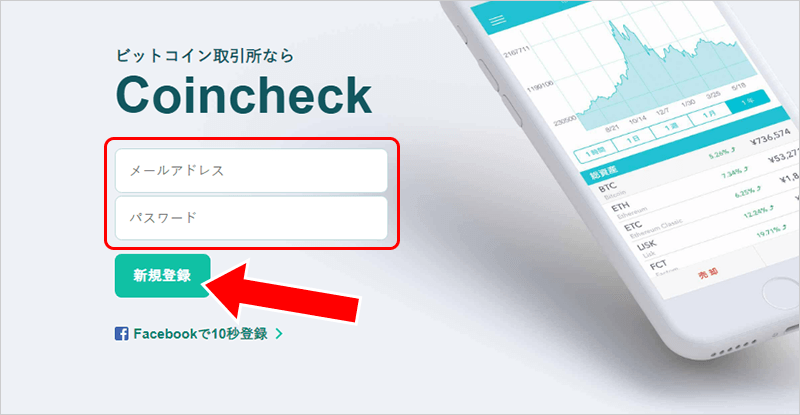
するとメールアドレスを確認する画面に移動するので、内容に沿って登録したメールアドレス宛てに来たメール内容を確認します。
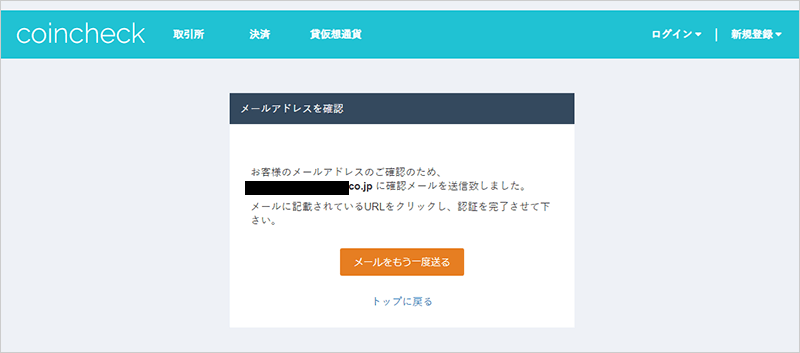
メール内容に記載されたリンクをクリックし、メールアドレスの確認をします。
これでメールアドレスとパスワードの登録は完了です。
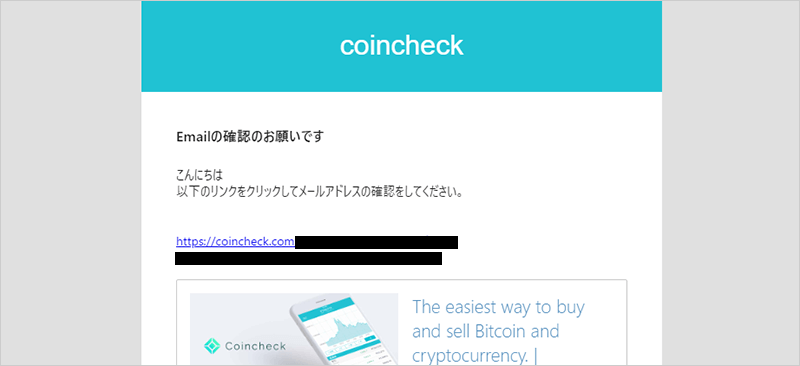
メールアドレスとパスワードはログインする際に毎回必要になる情報なので、忘れないようにメモを残しておくと良いでしょう。
ただし、パスワードとメールアドレスを記載したメモは他人の目に触れないよう管理には気を付けてください。
メールが届かない場合は、先ほどのメールアドレスを確認する画面で「メールをもう一度送る」ボタンを押してメールの再送手続きをしましょう。
迷惑メールフォルダに入ってる場合もあるので、再送する前に一度迷惑メールフォルダも確認するのをオススメします。
作成したアカウントにログイン
メール記載のリンクをクリックすると、コインチェック(Coincheck)のトップページが開くので、右上の「ログイン」というメニューから「取引アカウント」を選択します。
なお、決済アカウント・貸仮想通貨アカウントは別途登録が必要になります。
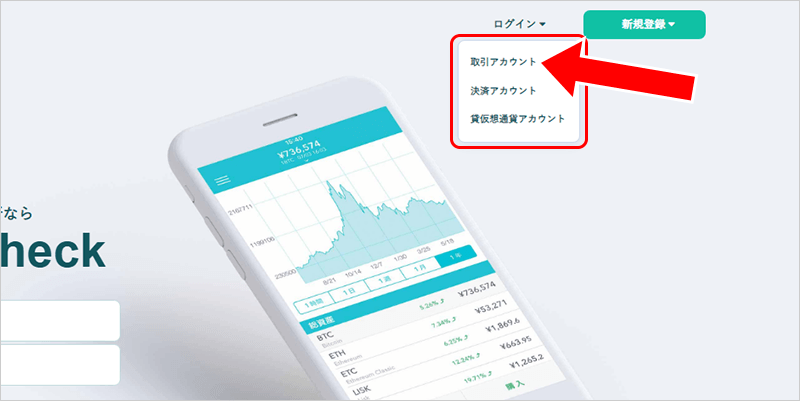
すると、ログインページに遷移するので、先ほど登録したメールアドレスとパスワードを入力してログインします。
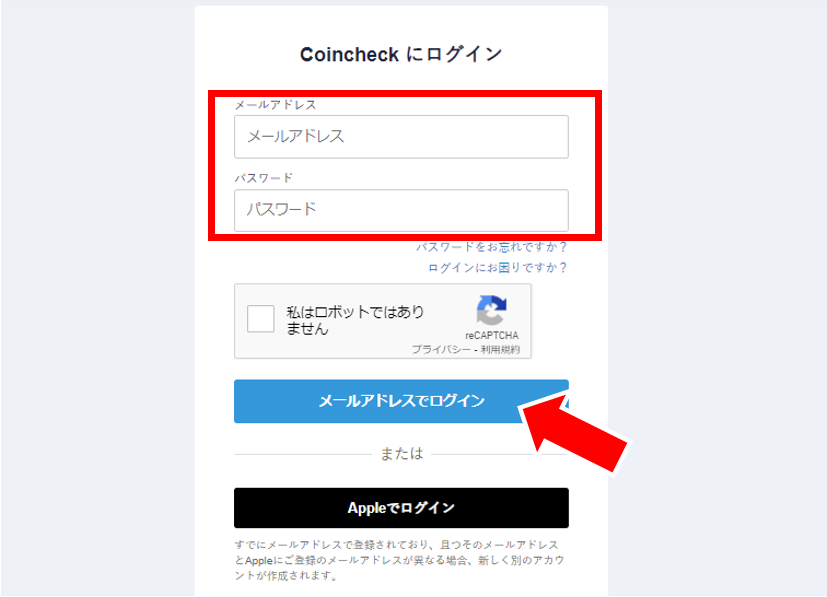
無事ログインできると、取引アカウントのページが開きます。
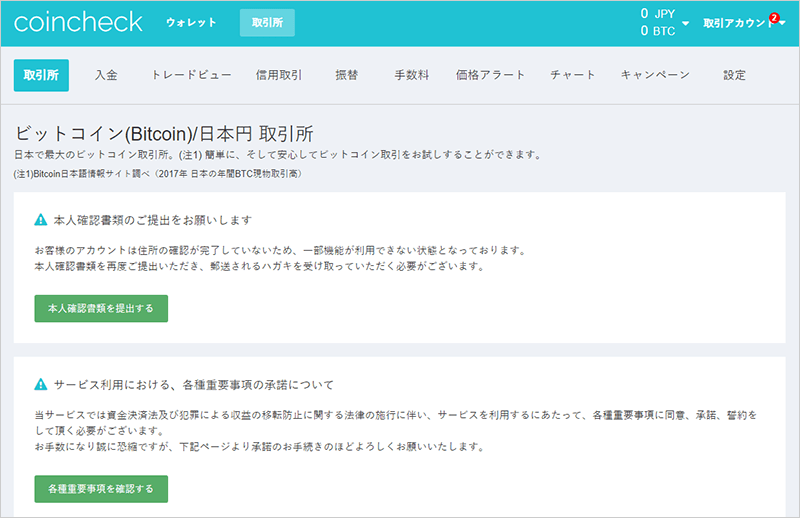
本人確認書類の提出
コインチェックで実際に仮想通貨を取引するためには、本人確認書類や個人情報の入力が必要です。
必要な項目はそこまで多くなく、約5分~10分程度で完了します。
FXや証券などの投資サービスで口座開設をしたことがある方は同じようなプロセスなのでイメージしやすいかもしれません。
コインチェック(Coincheck)では、本人確認書類を提出しないと取引における機能の一部が利用できない状態になっています。
アカウントを作成して本格的な仮想通貨取引を行いたいのであれば早めに本人確認書類の提出を完了するのが良いと思います。
それでは本人確認書類の提出方法を紹介します。
本人確認書類の提出方法
コインチェック(Coincheck)では本人確認書類を提出を完了しないと、全ての機能が使用できません。
具体的には下記のように、それぞれの段階で利用できるサービスが異なります。
| 本人確認を提出しない | 本人確認書類を提出、郵便を受取っていない | 本人確認手続きが全て完了 |
|---|---|---|
| ・ホームページの閲覧が可能 | ・入金、売買・仮想通貨受け取りのみ利用可能 | ・全機能が利用可能 |
全ての機能を利用したい場合は本人確認書類を提出し、郵送されるハガキを受け取る必要があります。
またハガキの到着を待ちたくないという人には「コインチェック(Coincheck)かんたん本人確認」がおすすめです。
「かんたん本人確認」は、スマートフォンのアプリで本人確認の書類と自分の顔の撮影と送信することで、インターネットで口座開設の手続きが完結できるサービスです。
本人確認書類を提出するには、ホームページにて緑色の『本人確認書類を提出する』ボタンを押します。
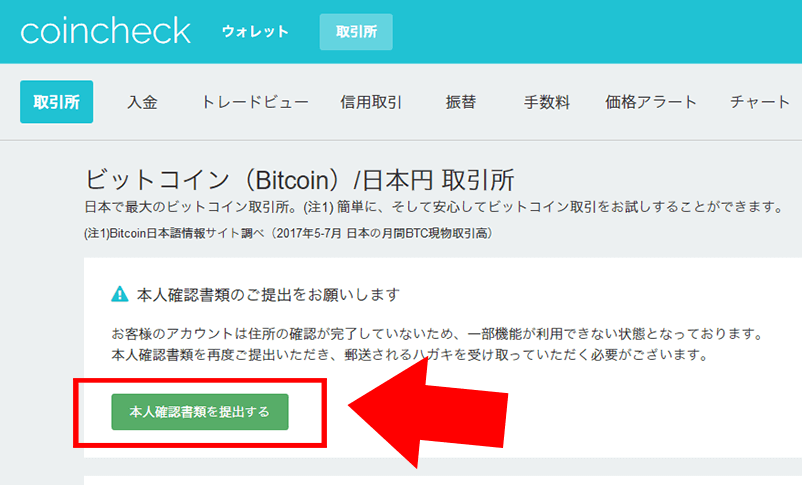
電話番号認証
『本人確認書類を提出する』ボタンを押すと、下記のような画面に移動します。
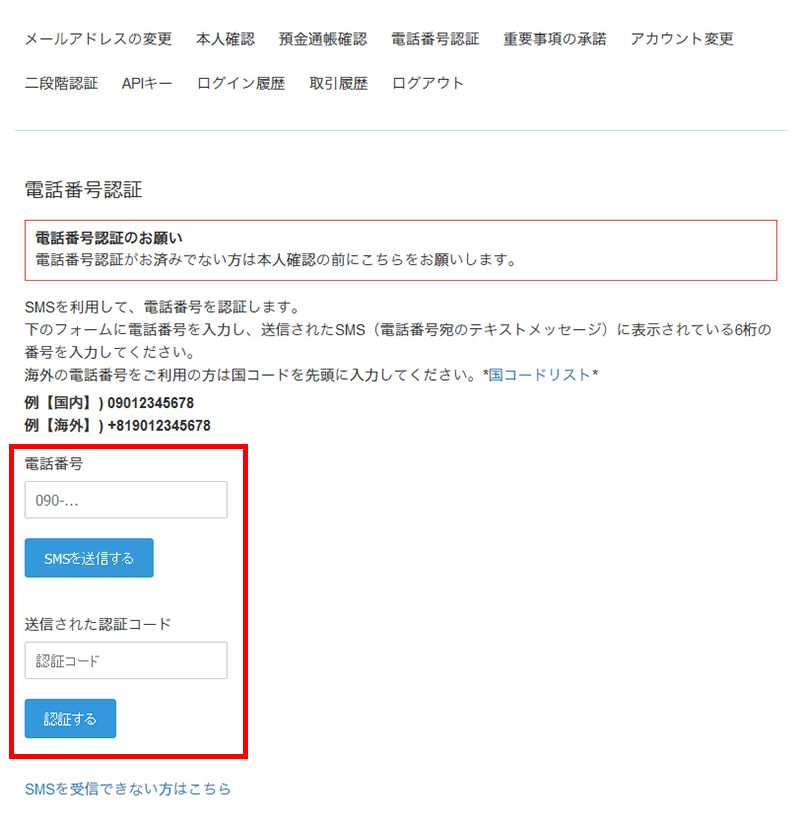
本人確認の手続きを行うには、まず電話番号認証の手続きを行う必要があります。
SMSを利用して電話番号を認証するため、固定電話番号は使えません。
ページ内にあるフォームに電話番号を入力し、送信されたSMS(電話番号宛のテキストメッセージ)に表示されている6桁の番号を入力します。
もし、SMSを使えない場合は画面下の方にある「SMSを受信できない方はこちら」を押しましょう。
各種重要事項を確認
電話番号認証が済むと下記のような画面が出てきますが、まだ取引の為の入金手続きはできません。
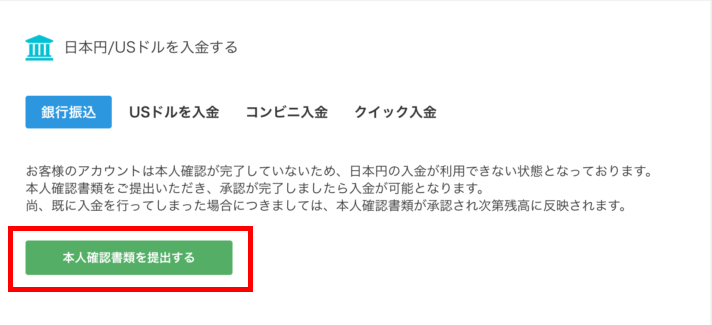
『本人確認書類を提出する』ボタンを押して、次の提出画面へ進んでいきます。
次に本人確認の前に各種重要事項を確認する画面が出るので、全て確認し『同意します』というチェックボックスにチェックを入れ、『各種重要事項に同意、承諾してサービスを利用する』ボタンを押します。
全てのチェックボックスにチェックを入れないと、ボタンが押せないようになっているのでチェックの抜け漏れがないよう注意しましょう。
また、ここで確認する重要事項はPDFデータになっており、手元に保存することができるので必要な場合はダウンロードしてください。
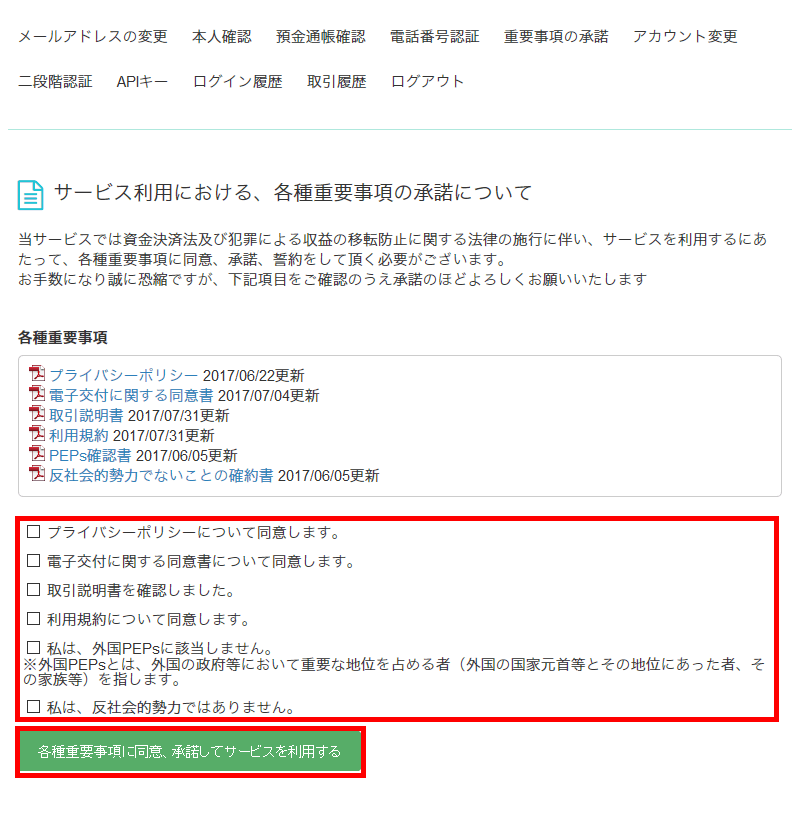
本人確認書類のアップロード
各種重要事項の確認が終わったら、本人確認書類の提出画面が出てきます。
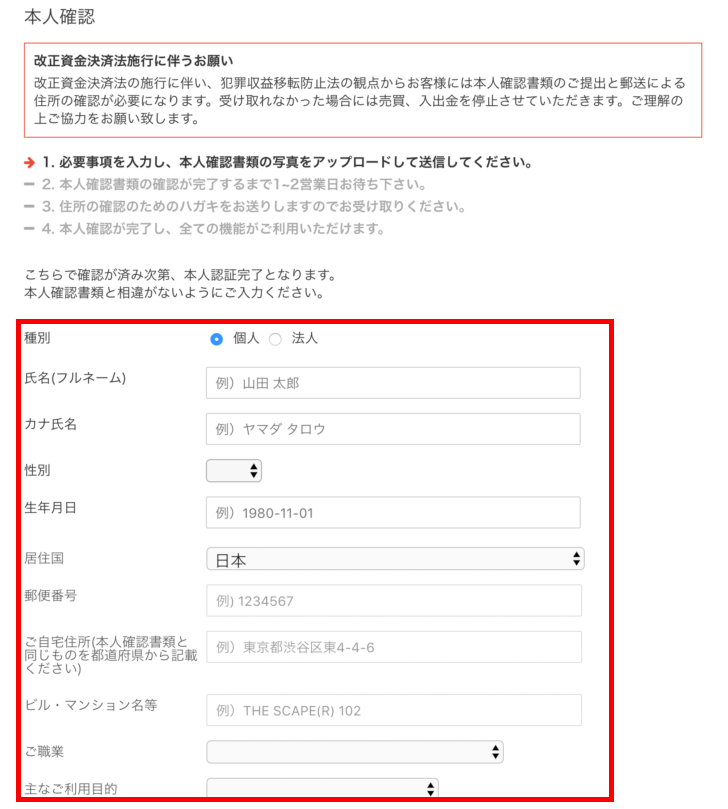
名前や性別、生年月日、住所などの個人情報を入力していきます。
後ほどアップロードする本人確認書類の画像ファイルと内容が一致しているかどうか確認されるので、内容に間違いがないよう注意しましょう。
次に、IDセルフィ―画像をアップロードしていきます。
アップロードする本人確認書類(例:免許証など)と自分の顔が一緒に映っている写真をアップロードします。
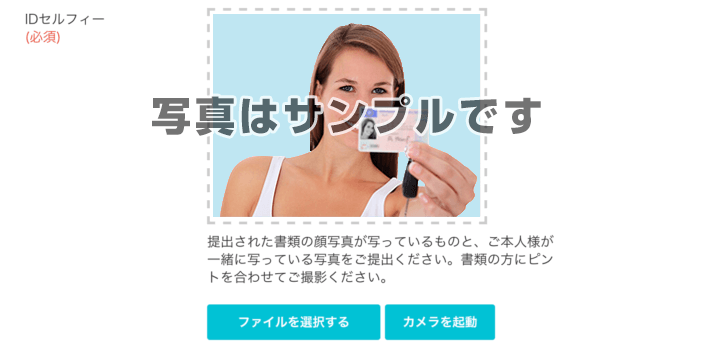
続いて、本人確認書類の写真をアップロードします。提出書類が運転免許証の場合は、表と裏の2枚をアップロードします。
【本人確認書類の例(下記のうちいずれか1点の画像)】
┗パスポート(顔写真のあるページと住所のページ)
┗在留カード(裏面も)
┗特別永住者証明書(裏面も)
┗運転免許証(裏面も)
┗運転経歴証明書(交付年月日が平成24年4月1日以降のものに限る)
┗住民基本台帳カード
┗マイナンバーカード(表のみ)
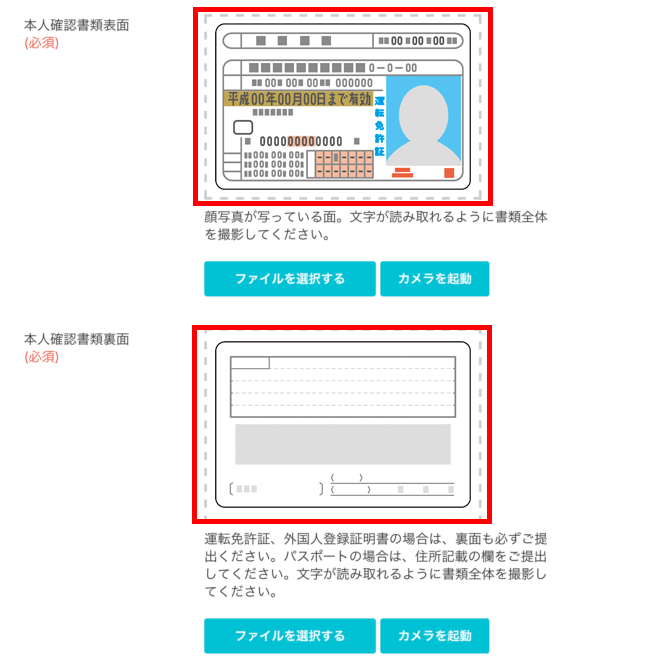
アップロードする写真はピントがずれて内容が見えずらくなっていたり、暗かったりすると再提出を求められる場合があります。
スマートフォンのカメラで十分綺麗な写真が撮れはずなので、内容が良く見えるように撮影しましょう。
写真のアップロードが終われば、あとは待つだけです。
ホームページには『本人確認書類の確認が完了するまで1~2営業日お待ちください。』と記載があるので、それが終わるのを待ちます。
書類の確認が終わると、本人確認完了のメールが届きます。
その後、住所確認のためのハガキが届きます。
コインチェック(Coincheck)からハガキを受取り完了
自宅にハガキが届くので、それを受け取ると全ての機能が利用できるようになります。
流れとしては、ネットで申込→メール確認→本人確認→住所確認→ハガキ受け取り→完了という形です。
コインチェックでは、スマホアプリを使用した「かんたん本人確認」を利用することで、口座開設の申し込みから最短で即日で取引可能です。
ウェブサイトからの申し込みだと2~4日を目安にすると良いでしょう。
仮想通貨取引をするには、本人確認の手続きが完了しないといけませんので、本格的に取引をしたい場合は本人確認の手続きを行うようにしましょう。
口座開設前に知りたいコインチェック(Coincheck)の手数料
ここからは、仮想通貨取引時を利用するにあたって重要となる、さまざまな手数料について解説していきます。
仮想通貨を売り買いする時はもちろんのこと、仮想通貨の送金の際、また日本円の入出金時にも手数料が発生します。
どのタイミングで手数料が必要になるのか事前に理解しておきましょう。
日本円に関する手数料
コインチェックでは24時間365日の仮想通貨の売買取引ができます。
取引を始めるにはまず、コインチェックの口座に日本円を入金しなければいけません。
主に銀行振込やコンビニからの入金などの方法で、自身のコインチェックの口座に日本円を入金することになります。
このとき、入金方法によって発生する手数料が異なります。
また仮想通貨を売却して日本円にして銀行の口座に戻す「出金作業」にも手数料が必要になります。
それでは実際の入金と出金にどれほどの手数料が必要なのか、細かく確認していきます。
日本円の入金手数料
まず、日本円の入金時にかかる手数料です。
日本円の入金方法は、銀行から直接振込を行う「銀行振込」、コンビニで支払いを中継する「コンビニ入金」、インターネットバンキングなどから24時間365日入金ができる「クイック入金」の3種類があります。
それぞれ入金手数料が違うので、注意しましょう。
銀行振込
銀行振込の手数料についてですが、こちらはコインチェックから請求される手数料は無料となっています。
しかし、銀行への振込手数料は発生するので、216円や432円程度の、銀行に支払う手数料が振込時に口座から引き落とされます。
こちらについては銀行に関係するものなので、手数料を節約するのは難しいでしょう。
コンビニ入金
次に、コンビニ入金の手数料についてです。
3万円未満の入金の場合は770円、3万円以上30万円以下の場合は1,018円の手数料になります。
コンビニからは30万円以上の入金はできません。いずれにせよ銀行振込手数料よりも高い手数料が必要になるので、できるだけ入金手段として検討しない方が良いでしよう。
クイック入金
クイック入金の手数料は、コンビニ入金と似た金額設定になっています。
3万円未満の入金は770円、3万円以上50万円未満の入金は1,018円になります。
クイック入金のときは50万円未満までが1,000円で収まっています。
クイック入金だと高額入金も可能ですが、50万円以上になると手数料が変動するようになります。
計算式として、入金金額に0.11%をかけて495円を足した金額になります。
例えば、70万円の入金をする場合だと、「700,000 × 0.11% + 486 = 1,265円」という計算式になり、1,265円の手数料がかかります。
何度も入金するよりは一括で入金した方が、手数料は安く済みますが、それなら少し手間がかかっても銀行振込を選んだ方がお得かもしれません。
また、クイック入金の入金限度額は手数料込みで999,999円までになっています。
下記に手数料を一覧形式でまとめましたので、金額を確認するときに参考にしてください。
| 入金方法 | 金額条件 | 手数料 |
|---|---|---|
| 銀行振込 | 入金額による変動なし | 無料(銀行手数料は自己負担) |
| コンビニ入金 | 3万円未満 | 770円 |
| 3万円以上30万円以下 | 1,018円 | |
| クイック入金 | 3万円未満 | 770円 |
| 3万円以上50万円未満 | 1,018円 | |
| 50万円以上 | 入金金額×0.11% + 495 円 |
出金手数料
日本円の出金に関しては、銀行口座への振込が可能になっており、現金書留などの別途方法には対応しておりません。
出金額による変動はなく、一律407円が手数料として必要です。
仮想通貨に関する手数料
仮想通貨に関する手数料については、さまざまなパターンで発生します。
特に注意したいのは送金手数料です。
取引所間での送金を何度も行ったり、自分のウォレットと販売所の間で仮想通貨を何度も行き来させたりすると、手数料でどんどん資産が目減りしていくことになります。
そのため、取引する分だけを一時的に取引所に置いておくなど、仮想通貨の移動はできるだけ最低限にしましょう。
仮想通貨の入金手数料
仮想通貨の場合、どの通貨に関しても入金時に手数料は発生しません。
コインチェックに限らず、どの取引所においても仮想通貨の入金手数料は発生しないのが通常です。
仮想通貨の送金・出金手数料
仮想通貨をコインチェックから別の取引所やウォレットなどの外部に出金する際には、手数料が発生します。
各通貨によって必要な手数料は異なります。
例として、2021年2月現在でのレートで日本円に換算してみましたので、参考にしてみてください。
| 通貨種別 | 送金手数料 | 日本円概算 |
|---|---|---|
| ビットコイン(BTC) | 0.0005 BTC | 1500円 |
| イーサリアム(ETH) | 0.005 ETH | 820円 |
| イーサリアムクラシック(ETC) | 0.01ETC | 20円 |
| リスク(LSK) | 0.1LSK | 1円 |
| リップル(XRP) | 0.15XRP | 7円 |
| ネム(XEM) | 0.5XEM | 3円 |
| ライトコイン(LTC) | 0.001LTC | 7円 |
| ビットコインキャッシュ(BCH) | 0.001BCH | 17円 |
| モナコイン(MONA) | 0.001MONA | 0.0008円 |
| ステラ(XLM) | 0.01XLM | 0.5円 |
| クォンタム(QTUM) | 0.01QTUM | 7円 |
| ベーシックアテンショントークン(BAT) | 63BAT | 200円 |
| インターネット・オブ・サービス・トークン(IOST) | 1IOST | 3円 |
| エンジンコイン(ENJ) | 30ENJ | 12円 |
| オーエムジー(OMG) | 11OMG | 22円 |
| パレットトークン(PLT) | 139PLT | 220円 |
| サンド(SAND) | 21SAND | 20円 |
| シンボル(XYM) | 1XYM | 0.5円 |
(2022年6月16日時点)出典:コインチェック(Coincheck)手数料より
このように見ると送金する仮想通貨によってその手数料は異なりますが、人気のあるビットコイン(BTC)やイーサリアム(ETH)には高い手数料がかかるようです。
ただ手数料の単位が円ではなく各仮想通貨の単位なので、相場の値動き次第ではその日の手数料が大きく変わることもあるので、日本円換算はあくまで目安にしかならないということは覚えていてください。
また、コインチェック内でユーザー間の送金を行う場合は、上記手数料はかからないので、送金したい相手がコインチェックの口座は持っているか事前に確認しておきましょう。
売買手数料
コインチェックでは仮想通貨の売買による手数料は発生せず、無料となっています。
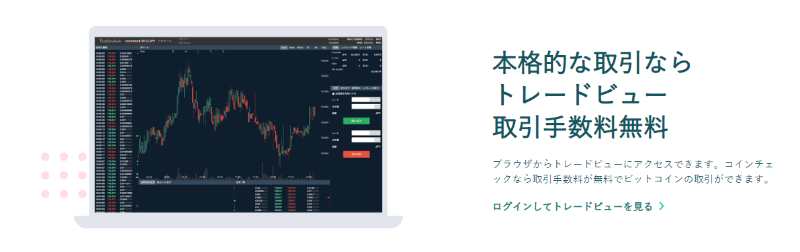
ただし、注意しておきたいのが、アプリ画面に表示されている金額のレートで売買できる訳ではないということです。
販売所形式の場合は、レートに上乗せしての販売、もしくはレートを下げての買い取りを行っていると認識しておいてください。
また、値動きが激しい時は、その販売レートもしくは買取レートに大きく差が出ることがあります。
大体はレート価格の2~3%ほどが上乗せされていると考えられますが、一概にどれくらいの価格差が発生しているかを表すのは困難です。
そのため、所有している仮想通貨を売るときは、いくらで購入したかをポートフォリオアプリ等で管理して価格差を確認したり、逆に購入するときはチャートの動きに気を付けつつ、購入を検討しましょう。
コインチェック(Coincheck)のアプリの使い方
ここでは例として、iOS(App Store)でインストールしたコインチェック(Coincheck)のアプリの使い方を解説します。
取引アプリはログインして行うものなので、基本的に口座開設後にアプリをインストールしましょう。
まずはじめに、各ストアにて「コインチェック(または Coincheck)」などで検索します。
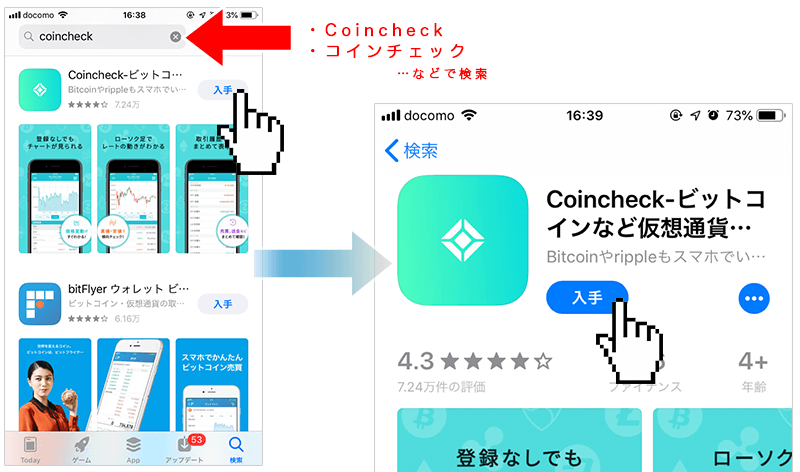
▼アプリ画面イメージ図
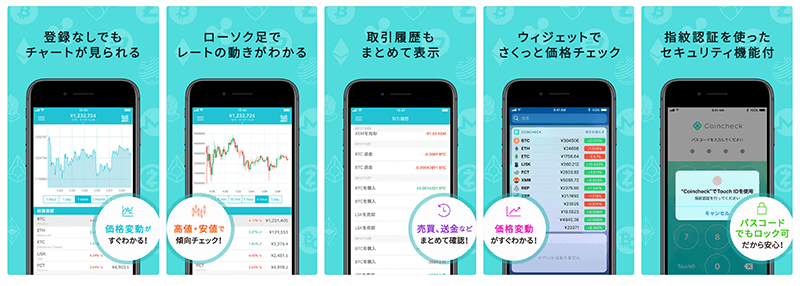
ログイン手順
インストールしたアプリを立ち上げると、チャート画面が表示されます。
これがコインチェック(Coincheck)アプリのホーム画面のになります。
ここから開設済みのアカウントでログイン手順を解説します。
左上の三本ラインのアイコンを押すとメニューが開き、そのメニューの中から「ログイン」を選択します。
すると「メールアドレス」と「パスワード」を入力する画面になるので、ご自身のアカウント情報を入力して水色の「メールアドレスでログイン」というボタンをタップします。
※Facebookでアカウント登録している方は、下の青いボタンの「Facebookアカウントでログイン」から進んでください。
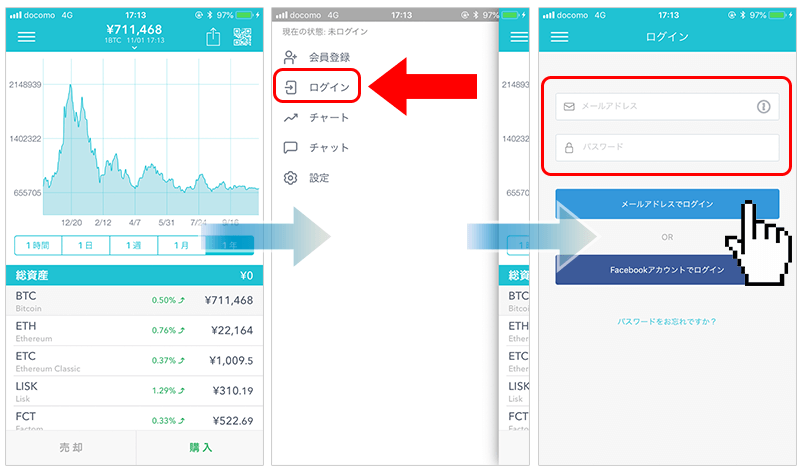
次の画面では画像認証を指示されるので、表示された指示に従って進んでください。
すると「新しい端末からのログイン」となり、登録しているメールアドレス宛に確認メールを送ったという内容のメッセージが表示されます。
では、登録したアドレスのメールボックスを確認してみましょう。
「Coincheckからのお知らせ」というメールが届いているので、「以下のリンクをクリックして下さい」というメッセージのすぐ下に記載されているリンク(画像だと黒く塗りつぶされた箇所)をクリックします。
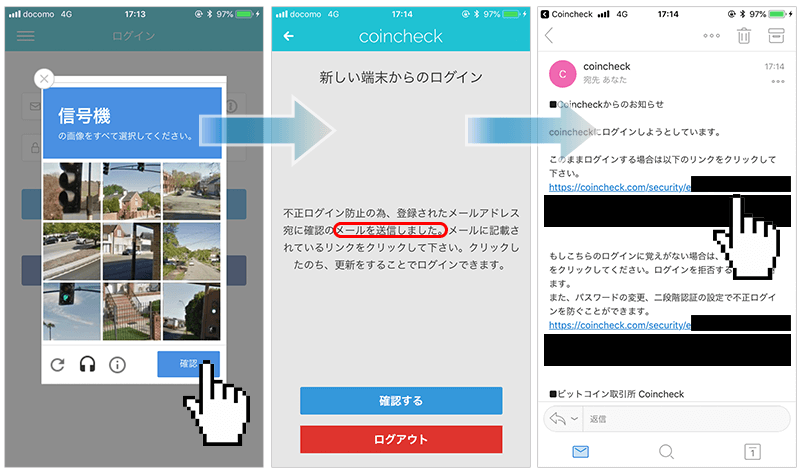
すると、再度ログイン画面が表示されます。
こちらからログインすると「メールアドレスにログインのリンクを送りました」というメッセージが表示されるので、またご自身のメールボックスに移動して確認してください。
届いたメールは先程のメールと似ていますが、再び「以下のリンクをクリックして下さい」のメッセージ下に記載されたリンクをクリックします。
これで、新しい端末からのログインが許可され、アプリにログインができるようになります。
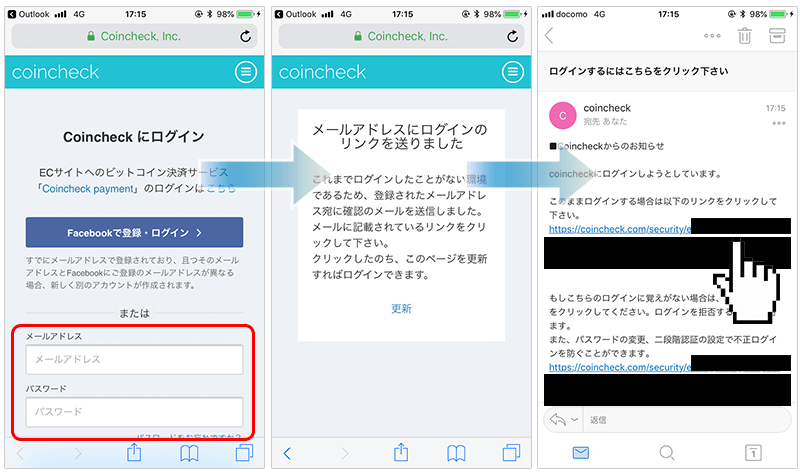
コインチェック(Coincheck)のホーム画面と各メニュー詳細
コインチェックのアプリのホーム画面は常にチャート画面となっているので、左上の三本ラインのアイコンから進んだメニューの中の「チャート」をタップしても、同じチャート画面(ホーム画面)となります。
では、そのほかのメニュー内容について、見ていきましょう。
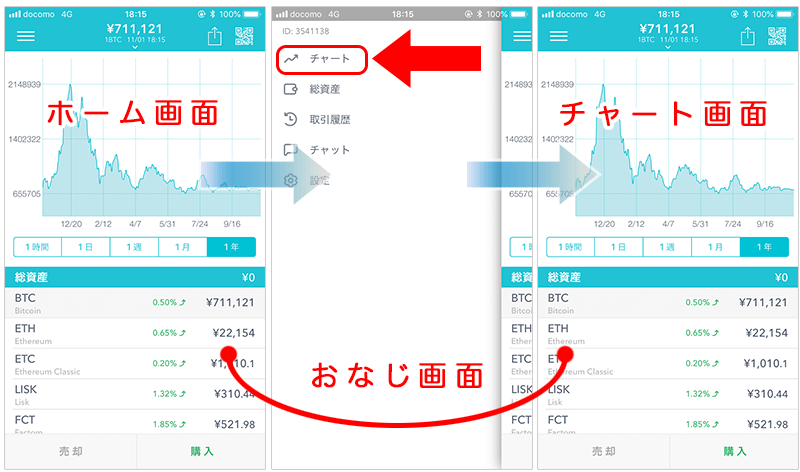
総資産・取引推移の確認
メニュー内の「総資産」を選択すると、現在のご自身のコインチェック(Coincheck)内のポートフォリオが確認できます。
「現在」と「推移」のタブがあり、タップで切り替えられるようになっています。
アプリをインストールしたばかりでは、入金や仮想通貨取引をしていないため「0円」と表示されていますが、入金すると反映されるようになります。
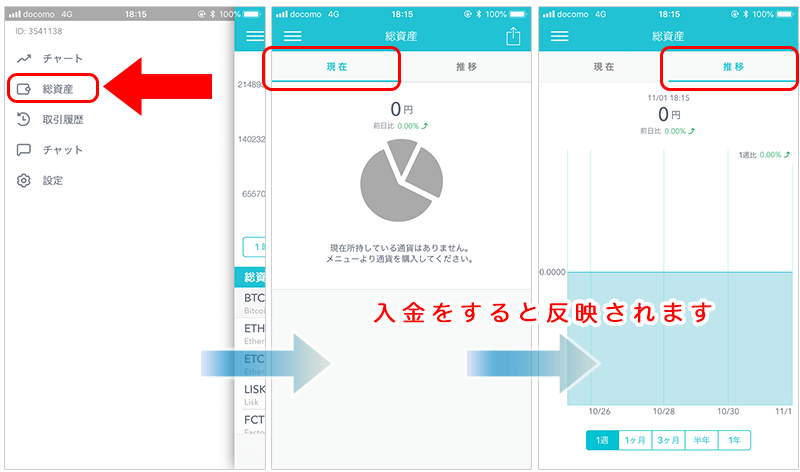
取引履歴の照会
メニュー内の「取引履歴」は、過去の取引が表示されます。
最初は何も履歴が残っていませんが、実際に取引を行うと「仮想通貨の名称」「何をしたか(入金・出金・送金・購入・売却など)」「数量」が表示されるようになります。
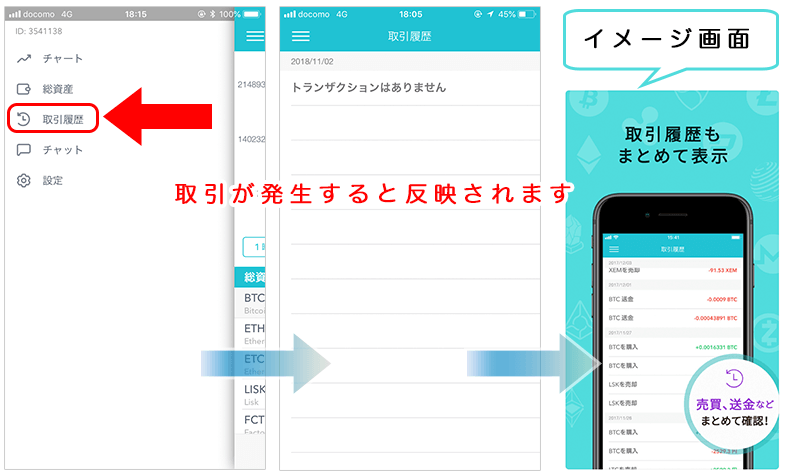
チャットでユーザー同士コミュニケーション
メニュー内の「チャット」は、思ったことを気軽にチャットできるルームです。
一番下の枠内「入力…」と書かれている部分がコメントを打ちこむ箇所となっており、こちらに入力して「投稿」のボタンを押すとチャットに流れていきます。
「User 138108282 変更」となっている部分の「変更」をタップすると、表示名が変更できるのでチャットでのニックネームを設定したいときは変更しましょう。
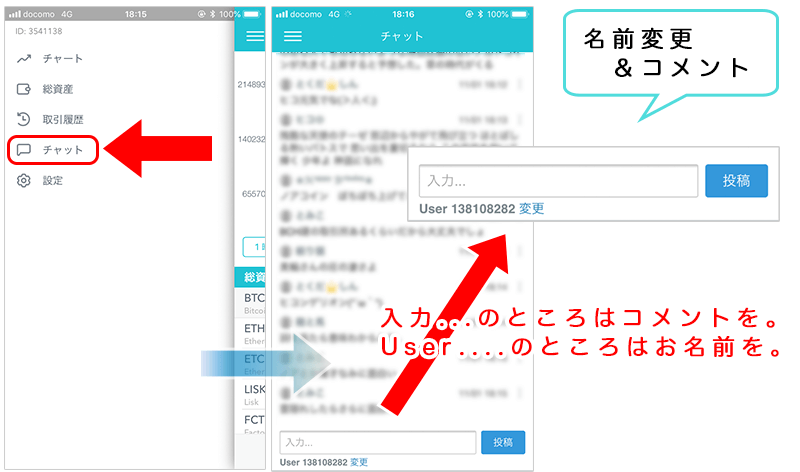
コインチェック(Coincheck)の各種アプリの設定
メニュー内の「設定」では、さまざまなアプリの設定ができます。
「設定」画面ではアプリの通知などの各種設定のほか、お知らせが確認できたり、お問い合わせが可能ですので、覚えておきましょう。
お知らせ/プレスリリース
設定メニュー内の「お知らせ」は、コインチェック(Coincheck)社からのプレスリリースが表示されています。
タップするとアプリ内でそのまま詳細を読むことができます。
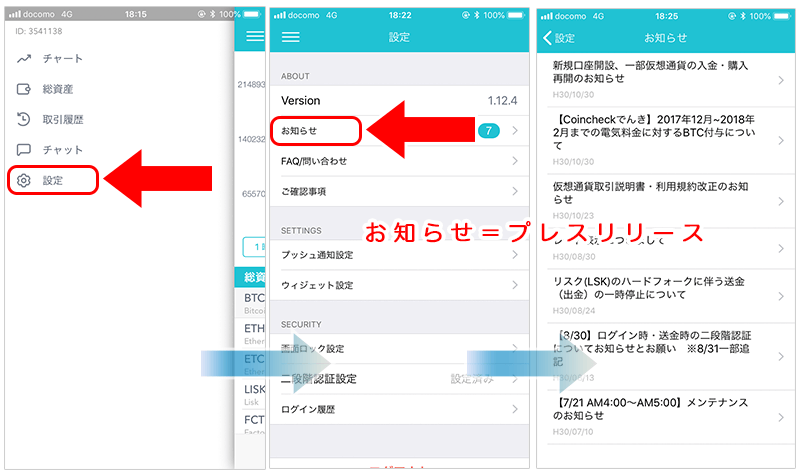
よくある質問・お問い合わせ
設定メニュー内の「FAQ/問い合わせ」は、よくある質問がカテゴリごとに並んでいます。
不明点があった際はこちらで確認するようにしましょう。
また、それでも分からないことがあった場合、こちらから問い合わせることができます。
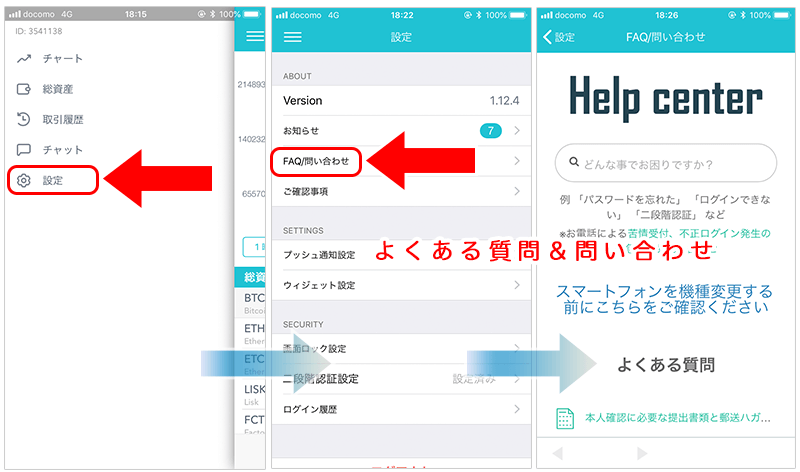
重要な確認事項を承諾
設定メニュー内の「ご確認事項」は、サービス利用についての各種重要事項の承諾(コインチェックアプリの利用に関する承諾)をするページです。
承諾しないとサービスが利用できませんので、重要書類をよく読み、確認したらすべての重要事項を承諾しましょう。
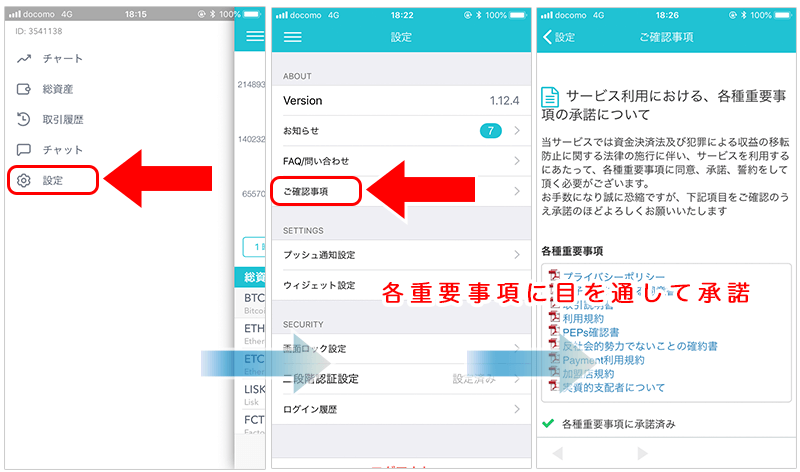
プッシュ通知の設定
設定メニュー内の「プッシュ通知の設定」は、設定した仮想通貨の値動きに関する通知が毎朝10:30に届くように設定できます。
これにはご自身のスマホ内での通知設定も必要になるので、通知を許可しておきましょう。
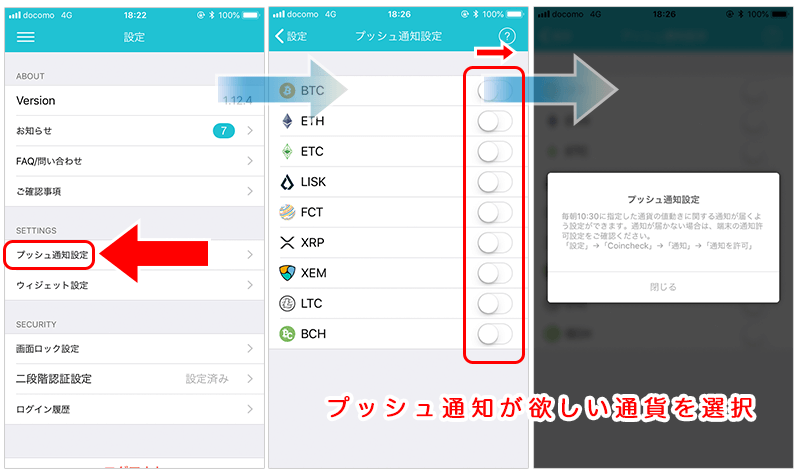
ウィジェットの追加
設定メニュー内の「ウィジェット設定」は、スマホのウィジェット機能でアプリを立ち上げなくても各種通貨の情報が確認できるというものです。
こちらで通貨の表示をONにし、端末のウィジェット設定でコインチェックのアプリを表示すると、設定した通貨の価格が表示されるようになります。
下記の画面では、全ての通貨をウィジェットに登録した時の画面です(全ての通貨が緑色でONになっています)。
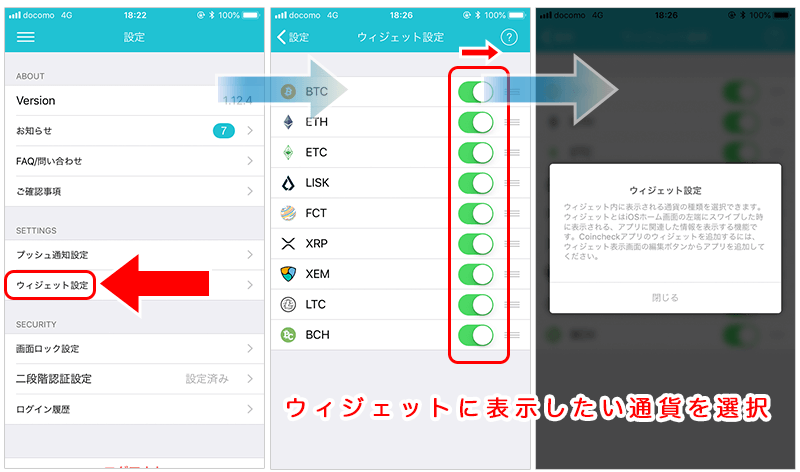
画面ロック設定
設定メニュー内の「画面ロック設定」は、アプリを立ち上げる際のロックの有無を設定できます。
デフォルトでは「認証設定なし」になっていますが、これは必ず設定することをおすすめします。
これはコインチェック(Coincheck)アプリを起動した後、他のアプリ(メールボックスやカメラアプリ、LINEなど)を使用して、またコインチェックのアプリに戻ってくるとロックがかかる仕組みです。
万が一スマホを落としてしまった場合などに備えて、設定しておくことをおすすめします。
ここでは「Touch ID(指紋認証)」と「パスコード認証」が選べます。
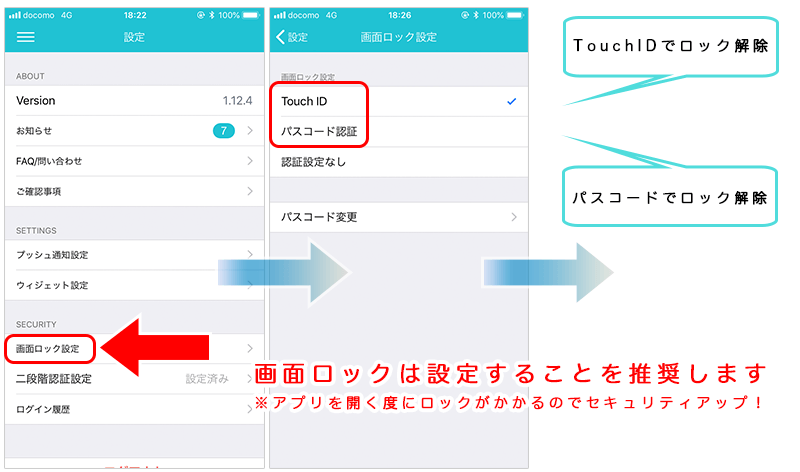
ログイン履歴
設定メニュー内の「ログイン履歴」は、いつ(日時)、どのIPアドレスから、どのデバイスでログインがあったのかを確認できます。
IPアドレスとは、ウェブ(インターネット)に接続された機器(スマホやパソコン)が持つ、誰ともかぶらない番号のことです。
もし自分がログインしていない時にログイン履歴があったりしたら、誰かハッカーなど知らない人物がログインしている可能性もあるので、すぐにアカウントのパスワードを変更したりなどの対処をするようにしましょう。
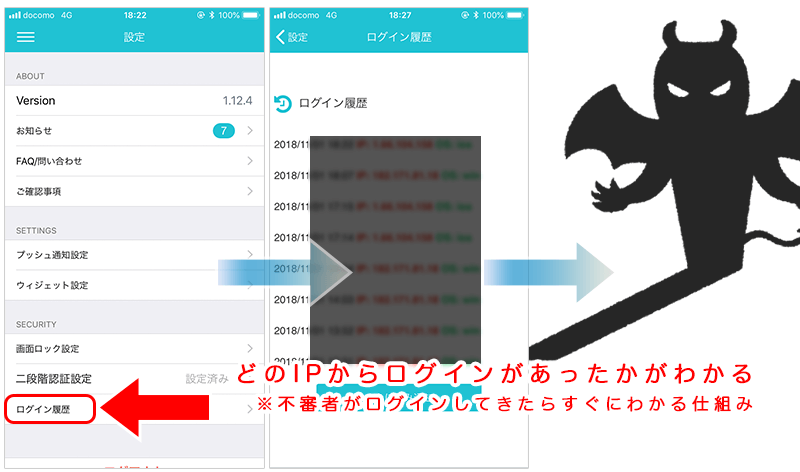
以上がコインチェック(Coincheck)アプリの主な使い方手順となります。
口座開設したら試したいコインチェック(Coincheck)の仮想通貨関連サービス
コインチェック(Coincheck)では販売所・取引所サービスのほかに、さまざまなサービスがあります。
中には利用するだけでビットコインがもらえるなどのお得なサービスもありますので、もし興味があったら試してみてはいかがでしょうか?
それでは、各サービスを紹介していきます。
ビットコイン(BTC)がもらえるコインチェックでんき・ガス
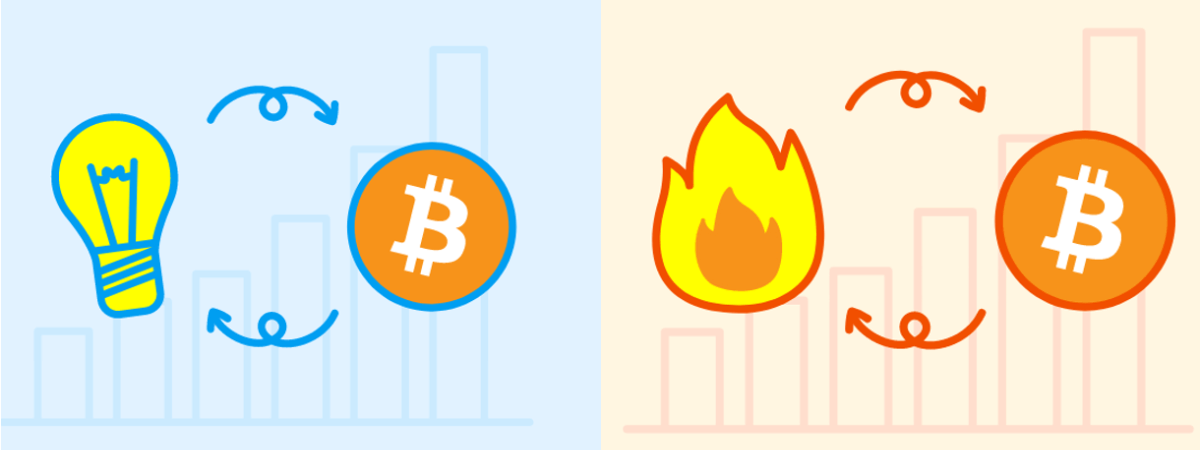
コインチェックを介して電気・ガス料金の支払いを行うことで、料金の数パーセントに値するビットコインを貰うことができるサービスがあります。
電気料金も変わらず、その上でビットコインがもらえるので、非常にお得です。
Coincheckでんきは沖縄電力とその他の離島を除く全国に対応していますが、ガスは関東エリアの一部地域に限られています。
詳しくは下記の記事で解説しています。
https://www.mfro.net/ymyl/crypto/coincheck-electric-and-gas/
仮想通貨の自動積立サービス「Coincheckつみたて」
コインチェック(Coincheck)は2019年11月6日より、仮想通貨の自動積立サービスの「Coincheckつみたて」の提供を開始しました。
同サービスでは月々1万円から1,000円単位での積立が可能で、入金から購入までを全て自動で取引されるシステムとなっています。
コインチェックが配信している動画ではより簡単に仮想通貨の積立サービスについて解説してあるので、気になる方は一度視聴することをおすすめします。
Coincheckつみたての概要は次のようになっています。
| 項目 | 内容 |
|---|---|
| 対象者 | コインチェックの口座を持っている個人のユーザー |
| 取扱通貨 | ビットコイン (取扱通貨は、順次追加予定) |
| 積立金額 | 1月あたり1万円~10万円の範囲で、1,000円単位 |
| 手数料 | 無料 (口座振替手数料、積立サービス手数料) |
| 入金方法 | 指定の銀行口座から毎月引き落とし |
また2020年3月3日からは、新しいプランの「毎日つみたてプラン」の提供を開始しました。
執筆時点で「毎日つみたてプラン」はビットコイン(BTC)のみ対応しており、利用すると、事前に決めたひと月あたりの積立合計金額に基づいて、該当月の日数で割った金額分を毎日自動で積立してくれます。
月に1度だけ積立を行うよりも、相場の影響を受けにくいため、損益の幅を抑えたい人にはおすすめの方法となっています。
コインチェックの「貸仮想通貨サービス」
コインチェックでは、保有する仮想通貨を貸すことで年利最大5%の利用料を受取ることができる「貸暗号資産サービス」があります。
コインチェックで取り扱うすべての仮想通貨がサービスの対象です。
2020年4月7日より、新たなプランとして「180日間(年率4.0%)」が追加されました。
全ての年率と貸出期間は下記の表を参考にしてください。
| 貸出期間 | 年率 |
|---|---|
| 14日間 | 1.0% |
| 30日間 | 2.0% |
| 90日間 | 3.0% |
| 180日間 | 4.0% |
| 365日間 | 5.0% |
365日貸し出した場合は5.0%の利率がつきますが、貸し出した仮想通貨は、指定された期間が経過するかコインチェック側から返却されるまで出金や売却ができなくなります。
例えば、365日を指定した場合、貸し出した仮想通貨が1年間の間に暴落・暴騰した際に売却できなくなるため、よく考えた上で貸出期間を決めましょう。
コインチェックの貸仮想通貨サービスを受けるための方法は、上記の動画でも紹介されているので、確認してみてください。
Coincheckアンケート
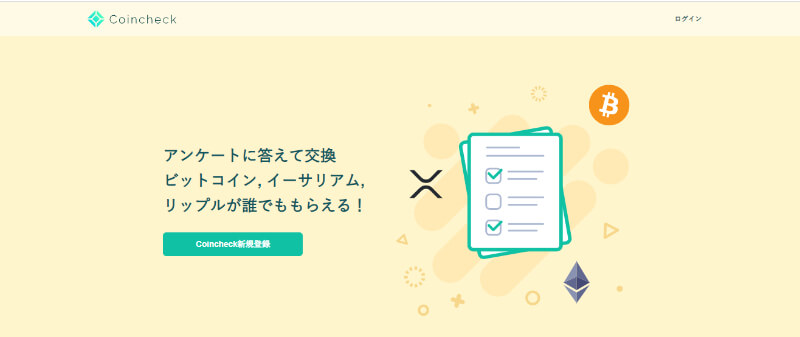 コインチェックでは2019年9月10日からインターネット・マーケティング・リサーチ企業のマクロミルと提携し、アンケート調査に協力して獲得できるマクロミルポイントを仮想通貨に交換できる「Coincheckアンケート」を開始しました。
コインチェックでは2019年9月10日からインターネット・マーケティング・リサーチ企業のマクロミルと提携し、アンケート調査に協力して獲得できるマクロミルポイントを仮想通貨に交換できる「Coincheckアンケート」を開始しました。
交換は紹介が300ポイント、それ以降は500ポイントから交換可能で、1回あたりの上限額は5000円相当までとなっています。
交換できる仮想通貨はビットコイン(BTC)とイーサリアム(ETH)、リップル(XRP)です。
空き時間を活用して仮想通貨を貯めることのできる嬉しいサービスだと思います。
Coincheck NFT(β版)
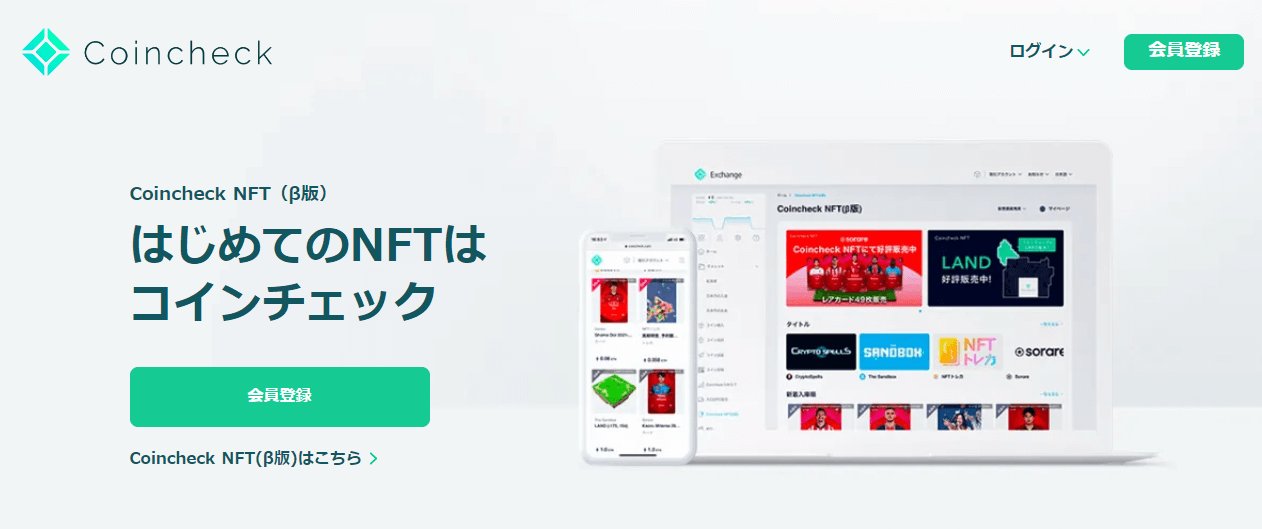
コインチェックはNFT(非代替性トークン)のマーケットプレイスである「Coincheck NFT(β版)」も運営しています。
「Coincheck NFT(β版)」では、メタバース空間で遊ぶ人気ゲームの「(ザ・サンドボックス(The Sandbox)」や人気カードゲームの「クリプトスペルズ(CryptoSpells)」のNFTなどが出品されユーザー間で取引されています。
コインチェックで口座開設すると「Coincheck NFT(β版)」も利用できるのでNFTが気になる方は試してみるといいかもしれません。
The post コインチェック(Coincheck)口座開設・新規登録方法、手数料やアプリの使い方を解説! first appeared on CoinChoice(コインチョイス).
コメント